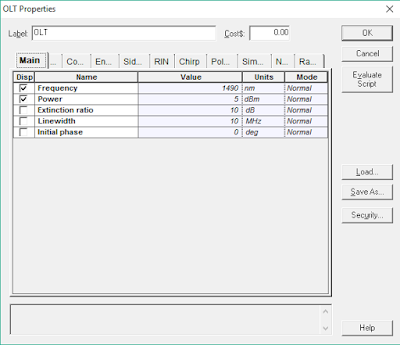Selamat Malam.
Salam.
Pertama, apa itu Optisystem? jadi Optisystem adalah sebuah perangkat lunak yang dapat digunakan untuk melakukan simulasi suatu jaringan fiber optik mulai dari sentral sampai end-user, selain itu Optisystem juga mendukung untuk pengukuran jaringan seperti Power Link Budget dan Rise Time Budget.
Oke kita mulai ya...
Dalam melakukan perancangan jaringan FTTX, ada beberapa poin penting yang harus kita tentukan terlebih dahulu, diantaranya:
- Panjang link atau jalur dari sentral s/d pelanggan.
- Daya pancar di sentral.
- Panjang gelombang yang digunakan.
- Penggunaan penguat atau amplifier.
- Berapa kali sambungan kabel.
- Responsivitas perangkat penerima.
Setelah kalian mengetahui requirements dari beberapa poin tersebut, jadikanlah nilai tersebut sebagai tolok ukur atau standard dalam menentukan kualitas jaringan.
Berikutnya adalah memulai perancangan...
Pada kasus ini yang akan saya contohkan adalah perancangan jaringan FTTH (FTT-Home) karena merupakan perancangan jaringan optical fiber yang paling kompleks. Dalam perancangan ini saya menggunakan cara 2-stage untuk arah downstream dengan mengacu pada teknologi GPON.
Apa itu 2-Stage?
Jadi, dalam perancangan jaringan kabel optik ada 2 cara : 1 stage dan 2 stage. Sesuai dengan namanya, cara 1 stage hanya menggunakan splitter pasif 1:32 di posisi ODC, sedangkan 2-stage menggunakan splitter pasif 1:4 di ODC dan 1:8 di ODP. Peruntukan 2-stage adalah untuk jaringan perumahan kelas menengah ke bawah, sedangkan 1-stage lebih diperuntukkan untuk wilayah VIP dan berkelas serta customer enterprise seperti hotel berbintang, office, mall, dll.
Oh iya, dalam melakukan perancangan FTTX ingat kembali arsitektur jaringan FTTX mulai dari sentral sampai dengan user. Kalau kita urutkan mulai dari sentral berarti ada OLT, ODF, ODC, ODP, roset, dan ONU/ONT.
Untuk arah downstream digunakan panjang gelombang 1490 nm, sedangkat untuk arah upstream menggunakan panjang gelombang 1310 nm.
- Pertama yang harus kita lakukan adalah membuat road-map mulai dari sentral (dalam hal ini berarti OLT). Pada software optisystem tidak disediakan perangkat OLT secara implisit, tapi kita bisa menggunakan perangkat Optical Transmitter sebagai penggantinya yang menyerupai fungsi dari OLT itu sendiri. Buka di folder Default -> Transmitter Library -> Optical Transmitter -> Optical Transmitter, lalu drag and drop ke lembar projectnya.Kita bisa mengubah konfigurasi transmitter tersebut dengan cara double click pada icon perangkat untuk menampilkan window Properties.Pada window properties kita dapat mengatur frekuensi (atau panjang gelombang) kerja optical source, power, extinction ratio, bitrate, jenis modulasi, duty cycle, rise time, dll. Semua pengaturan dapat kita atur secara manual tergantung konfigurasi yang diinginkan.
- Selanjutnya adalah merancang bagian ODF. KIta harus tahu dulu fungsi ODF seperti apa, ODF adalah suatu perangkat yang bisa dikatakan sebagai perangkat pembagi dari satu sentral untuk dibagi-bagi ke dalam beberapa wilayah yang terpisah, Bentuk dari ODF sendiri biasanya seperti rak bertingkat yang setiap baris dan kolomnya memiliki identitas yang berbeda sesuai dengan wilayah/daerah yang dicatu.Dalam merancang ODF, yang perlu kita pasang diantaranya adalah patch cord, connector, dan adaptor. Beberapa tools tersebut dapat kita temukan di folder Default -> Passive Library -> Optical. Sedangkan patch cord sendiri dapat kita ibaratkan sebagai suatu optical fiber cable. Untuk mengatur kriteria dari masing-masing tools, cukup double click untuk memunculkan window properties.
- Yang ketiga adalah ODC, pada ODC biasanya ditempatkan passive splitter 1:4 dimana berarti 1 core fiber input akan menghasilkan 4 core fiber output. Untuk lebih memberikan suatu gambaran yang nyata, berikan juga adaptor dan connector sebagai penghubung ke splitter tersebut. Untuk perangkat splitter, yang perlu kita setting adalah besarnya loss/redaman (dalam dB) melalui window properties sesuai dengan datasheet perangkat di lapangan.Karena biasanya jarak dari ODF menuju ODC yang cukup jauh dan kabel fiber optik dalam satu haspel tidak cukup jangkauannya, maka diperlukan suatu sambungan kabel, oleh karenanya diperlukan suatu sambungan dengan splicing. Pada optisystem, splicing dapat kita ibaratkan dengan suatu attenuator yang memiliki loss tertentu.
- Keempat adalah ODP, ODP biasanya diletakkan di atas tiang atau di bawah (ground) layaknya kotak listrik di taman. Pada posisi ODP ditempatkan passive splitter 1:8, fungsi splitter sendiri adalah untuk membagi power/daya. Jika misalkan kita memiliki daya input 10 dBm, maka setiap cabang output dari splitter akan menghasilkan 1,25 dBm jika dalam kondisi ideal (tanpa ada loss perangkat, L= 0 dB). Sama halnya dengan ODC, berikan juga connector dan adaptor untuk lebih memberikan kesan nyata (real) terhadap perancangan yang kita buat.
- Kelima adalah roset, roset adalah perangkat terminasi akhir setelah kabel optik memasuki rumah (premises) sebelum menuju ke ONU/ONT. Roset biasanya berupa kotak kecil yang berisi adaptor dan mechanical splice. Mechanical splice dapat kita ibaratkan sebagai suatu perangkat attenuator, oleh karenanya kita harus menentukan terlebih dahulu berapa besar attenuasi dari perangkat tersebut.
- Yang terakhir adalah ONT yang merupakan terminasi terakhir dari kabel optik dimana nantinya output sudah berupa kabel tembaga (bukan lagi kabel fiber optik). Perangkat ONT dapat kita ibaratkan sebagai suatu Optical Receiver yang dapat kita temukan pada folder Default -> Receivers Library -> Optical Receivers -> Optical Receiver. Selanjutnya adalah drag and drop ke project kita. Melalui window properties, yang dapat kita atur diantaranya adalah Gain, ionization ratio, responsivitas, dark current, frekuensi cut off, insertion loss, dll.
- Selesai.
Ketentuannya adalah nilai BER tidak boleh lebih besar dari 1x10^-9 (BER <= 1x10^-9), sedangkan Q-factor harus lebih dari 6 (Q >= 6). Untuk power tidak ada kriteria/acuan khusus melainkan harus disesuaikan dengan responsivitas perangkat penerima (receiver).
Contoh hasil perancangan FTTH di Optisystem adalah sbb: